O til (~) é um caractere especial no layout do teclado latino. Para além do facto de ser frequentemente utilizado na introdução de texto, é também, entre outras coisas, um botão de controlo e chamada de algumas funções em vários jogos.
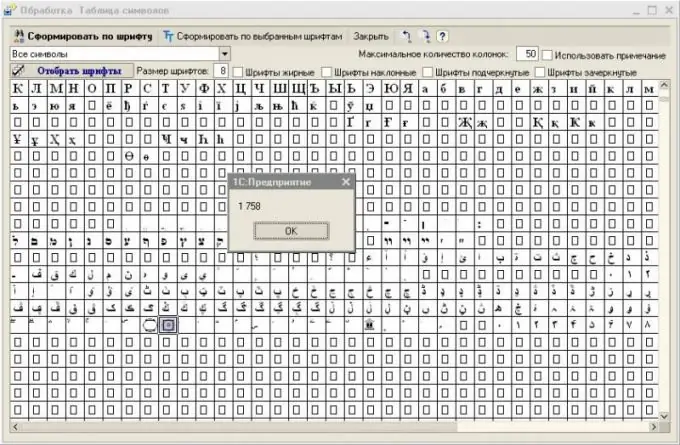
Instruções
Passo 1
Mude o layout do teclado para latim e pressione a combinação de teclas Shift + E, que neste caso deve ser responsável por inserir o til. Observe que a entrada deste caractere em cirílico não é suportada. Se você precisar chamar o console ou usar outra função usando este botão, em alguns casos pode ser necessário mudar o layout.
Passo 2
Se você não tiver um caractere til inserido, tente abrir a tabela de caracteres e veja se ele é compatível com a fonte fornecida. Para fazer isso, acesse o menu de programas instalados via "Iniciar" e selecione este utilitário nos utilitários padrão.
etapa 3
Selecione uma fonte no menu suspenso superior e veja os caracteres correspondentes que ela suporta. Se você freqüentemente precisa inserir caracteres adicionais, arraste o ícone da mesa para a área de trabalho ou barra de tarefas, após o qual estará disponível para você muito mais rápido.
Passo 4
Se o seu teclado não tiver uma tecla til ou não funcionar, use a tabela de caracteres para copiá-la para a área de transferência. Depois disso, abra a janela em que este caractere deve ser inserido e cole-o usando o atalho de teclado Ctrl + V.
Etapa 5
Use a alteração das teclas de controle se o seu computador não tiver o botão “~” ou não funcionar. Isso se deve ao fato de que em alguns jogos é ela a responsável por ativar um modo ou outro, habilitar várias funções, e assim por diante. Além disso, programas especiais projetados para alterar o código de digitalização de botões multimídia ou comuns o ajudarão a alterar a atribuição de qualquer tecla. Observe que também existem programas projetados especificamente para alterar a atribuição da tecla Caps Lock. Antes de usá-los, leia as instruções e crie um ponto de restauração.






